1- Disposition des touches d’un clavier d’ordinateur
Le clavier d’un ordinateur comporte :
- les 26 lettres de l’alphabet (A … Z),
- des caractères spéciaux (accents, parenthèses, crochets, opérations + – * / …)
- des touches fonctions (F1 à F12)
- des chiffres de 0 à 9
- des touches directionnelles (flèches …) permettant des déplacements du curseur.
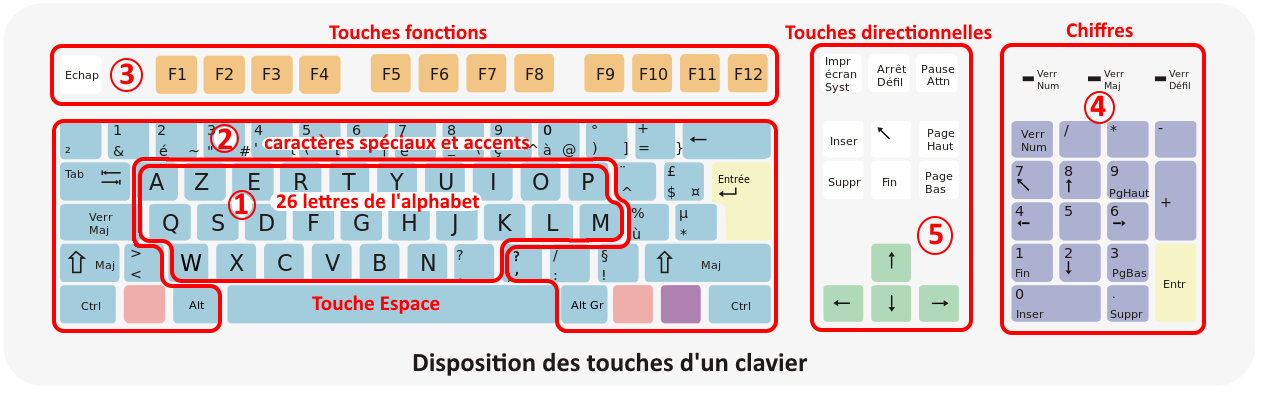
2- Les différentes touches du clavier
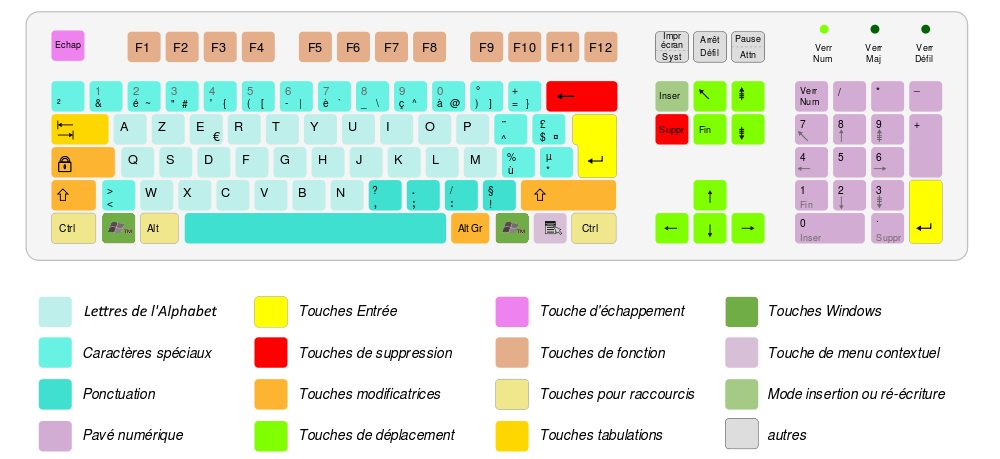
3- Les touches du clavier ayant un rôle particulier
3.1 La touche Entrée
La touche  permet de valider la saisie d’une zone à l’écran ou encore de passer à la ligne suivante.
permet de valider la saisie d’une zone à l’écran ou encore de passer à la ligne suivante.
Elle est présente en deux endroits, pour plus de commodité.
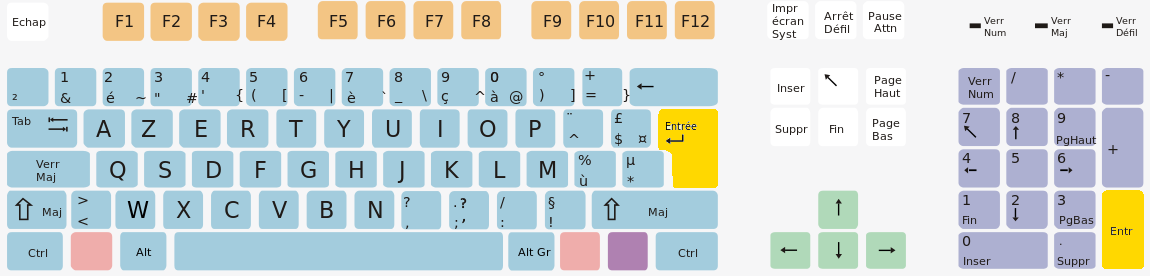
3.2 La touche Retour Arrière
Cette touche ![]() permet d’effacer le dernier caractère frappé.
permet d’effacer le dernier caractère frappé.
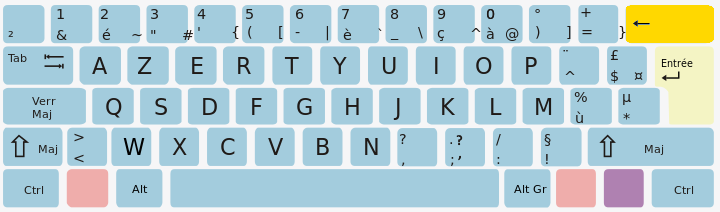
3.3 La touche Espace
C’est la plus grosse touche du clavier car c’est aussi la plus utilisée. On l’appelle aussi la barre d’Espace.
Elle permet d’insérer un espace au cours de la frappe d’un texte.
Par exemple : la frappe du mot GRAND suivi de la frappe de la touche Espace suivie de la frappe du mot LIVRE donne : GRAND LIVRE.
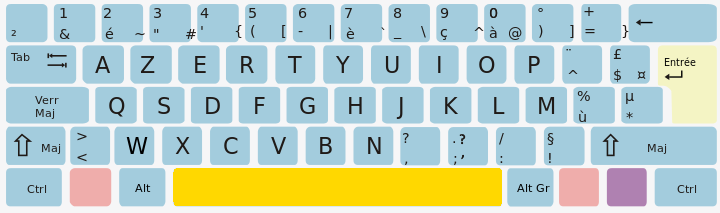
3.4 La touche Ctrl (contrôle)
La touche ![]() sert en combinaison avec une autre touche à fabriquer un raccourci clavier.
sert en combinaison avec une autre touche à fabriquer un raccourci clavier.
Par exemple : Ctrl+C est un raccourci clavier permettant de copier une zone sélectionnée ; Ctrl+V pour coller ce qui a été copié.
Elle est présente en deux endroits, pour plus de commodité.
3.5 La touche Maj (Majuscule)
La touche ![]() (appelé aussi Shift en anglais) permet de passer temporairement (aussi longtemps qu’on appuie sur la touche) en mode Majuscule.
(appelé aussi Shift en anglais) permet de passer temporairement (aussi longtemps qu’on appuie sur la touche) en mode Majuscule.
Par exemple : La frappe de : A donne a ; La frappe de
+A donne A.
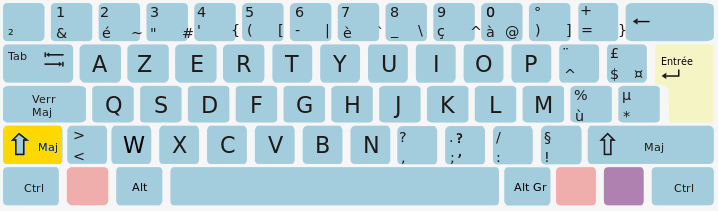 Le mode majuscule/minuscule a d’autres effets, pour les touches autres que les lettres alphabétiques.
Le mode majuscule/minuscule a d’autres effets, pour les touches autres que les lettres alphabétiques.
Pour les signes de ponctuation, le mode minuscule correspond au signe inférieur de la touche, le mode majuscule permet d’obtenir le signe supérieur.
Par exemple : La frappe sur la touche
donne , et la frappe de
+
donne ?
Exemple : la frappe sur la touche
suivie de la frappe de :
donne ê ;
3.6 La touche Verrouillage Majuscule
La touche ![]() (Verrouillage Majuscule) permet de passer en mode Majuscule de façon permamente par exemple lorsqu’on veut rédiger un texte en majuscule.
(Verrouillage Majuscule) permet de passer en mode Majuscule de façon permamente par exemple lorsqu’on veut rédiger un texte en majuscule.
Pour quitter le mode majuscule, il suffit d’appuyer à nouveau sur cette même touche.
La touche de verrouillage une fois pressée, il n’est plus nécessaire de la garder enfoncée.
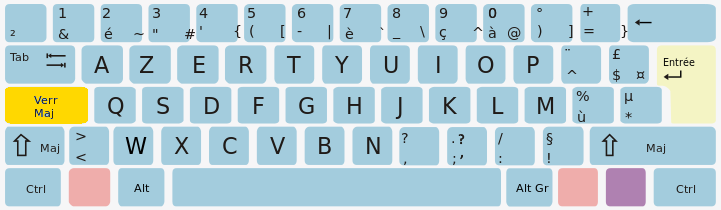
3.7 La touche Alt Gr
La touche![]() permet, en la maintenant enfoncée, d’obtenir les symboles (€, @, #) dessinés en bas à droite de certaines touches :
permet, en la maintenant enfoncée, d’obtenir les symboles (€, @, #) dessinés en bas à droite de certaines touches : ![]()
![]()
![]()
Par exemple : la frappe de la touche E donne e ; la frappe de
+E donne €.
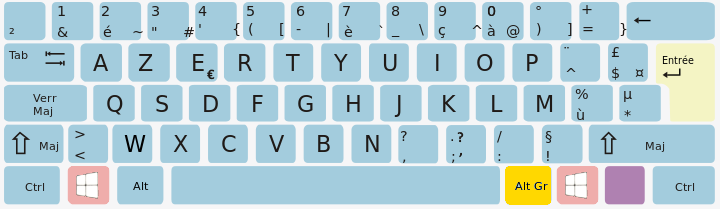
3.8 La touche Alt
La touche ![]() sert en combinaison avec d’autres touches, pour obtenir une action particulière.
sert en combinaison avec d’autres touches, pour obtenir une action particulière.
Par exemple : la frappe de Alt+Ctrl+Suppr donne l’action
3.9 La touche Windows
La touche ![]() permet d’appeler directement le menu principal de Windows (action Démarrer). Sous Windows, en combinaison avec les touches numériques en haut du clavier, on obtient directement certaines fonctions ou programmes (Explorateur Windows …).
permet d’appeler directement le menu principal de Windows (action Démarrer). Sous Windows, en combinaison avec les touches numériques en haut du clavier, on obtient directement certaines fonctions ou programmes (Explorateur Windows …).
Par exemple, la combinaison de touches
+E permet de lancer l’Explorateur Windows.
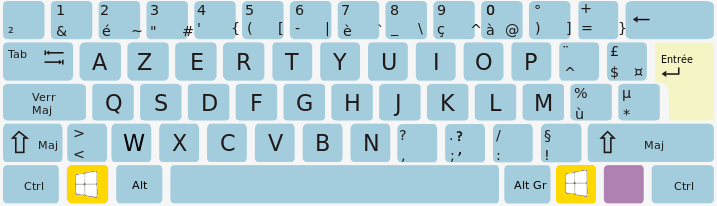
3.10 La touche Esc (Echappement)
La touche ![]() (appelé Escape en Anglais) en haut à gauche est synonyme d’abandon en règle générale.
(appelé Escape en Anglais) en haut à gauche est synonyme d’abandon en règle générale.
Elle permet d’annuler une action en cours ou encore de donner une réponse négative à une question posée par Windows.
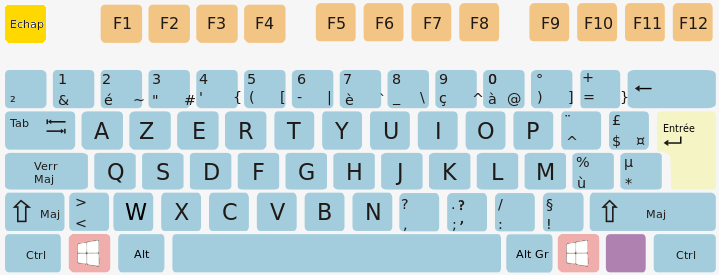
3.11 La touche TAB (Tabulation)
La touche ![]() (Tabulation) permet, dans un programme de traitement de texte, de faire avancer le curseur jusqu’à une position déterminée par un taquet de tabulation.
(Tabulation) permet, dans un programme de traitement de texte, de faire avancer le curseur jusqu’à une position déterminée par un taquet de tabulation.
La touche ![]() permet aussi de se déplacer de champ en champ dans un formulaire.
permet aussi de se déplacer de champ en champ dans un formulaire.
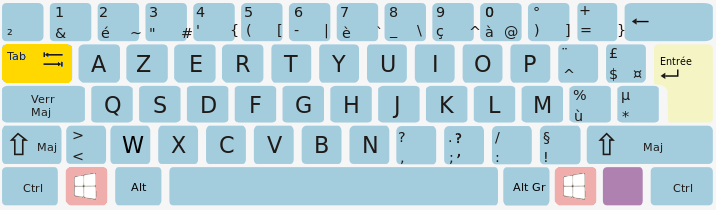 4- Les autres touches du clavier
4- Les autres touches du clavier
4.1 Les touches fonctions
Rapides et pratiques, les touches de fonction F1 à F12 du clavier sont là pour vous faciliter la vie. Leur action dépend de l’application sur laquelle vous êtes positionné, car chaque application les programme à leur sauce.
![]() F1 ouvre la fenêtre d’aide en général.
F1 ouvre la fenêtre d’aide en général.
F5 sert à actualiser la page affichée d’un navigateur web.
4.2 Le pavé numérique
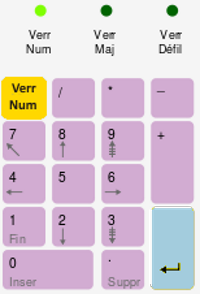 Le pavé numérique est très pratique pour la saisie de chiffres, contrairement à la ligne de chiffres située au-dessus de la zone contenant les lettres, car elle n’est accessible qu’avec la touche
Le pavé numérique est très pratique pour la saisie de chiffres, contrairement à la ligne de chiffres située au-dessus de la zone contenant les lettres, car elle n’est accessible qu’avec la touche ![]() .
.
C’est la touche ![]() (Verrouillage Numérique) qui permet de basculer le pavé numérique du mode numérique au mode non numérique ;
(Verrouillage Numérique) qui permet de basculer le pavé numérique du mode numérique au mode non numérique ;
- saisie des chiffres de 0 à 9 et les 4 opérations : +, -, * et / , lorsque la touche
 est activée,
est activée, - déplacements du curseur (flèche Haut, Bas, droite, gauche, page suivante/précédente, début, fin, suppression), lorsque la touche
 est désactivée,
est désactivée,
Lorsqu’il est en mode de saisie des chiffres, un indicateur lumineux reste parfois allumé.
Le mode Verrouillage Numérique est souvent activé par défaut lors de la mise en route du PC.
Le pavé numérique contient aussi une touche de validation ![]() .
.
4.3 Les touches de déplacement
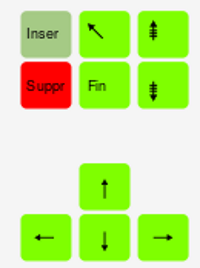 Ces touches permettent de déplacer le curseur dans une zone ou encore de faire défiler une page affichée, selon leur sens.
Ces touches permettent de déplacer le curseur dans une zone ou encore de faire défiler une page affichée, selon leur sens.
Les flèches de direction 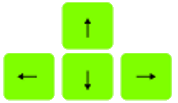 servent à déplacer le curseur vers le haut, bas, droite, gauche
servent à déplacer le curseur vers le haut, bas, droite, gauche
La touche  (Insertion) permet de basculer du mode Insertion au mode Refrappe.
(Insertion) permet de basculer du mode Insertion au mode Refrappe.
La touche  (Suppression) permet de supprimer le caractère à l’emplacement du curseur.
(Suppression) permet de supprimer le caractère à l’emplacement du curseur.
La touche  (Début) permet de revenir au début d’une zone, d’une phrase…
(Début) permet de revenir au début d’une zone, d’une phrase…
La touche  (Fin) permet d’aller à la fin d’une zone, d’une phrase…
(Fin) permet d’aller à la fin d’une zone, d’une phrase…
La touche  (Page Up) permet d’aller à la page précédente.
(Page Up) permet d’aller à la page précédente.
La touche  (PgDown) permet d’aller à la page suivante.
(PgDown) permet d’aller à la page suivante.
 Chapître suivant : comment mettre un accent circonflexe ou un tréma sur une lettre ?
Chapître suivant : comment mettre un accent circonflexe ou un tréma sur une lettre ?
